

|
U盤的稱呼最早來源于朗科科技生產的一種新型存儲設備,名曰“優盤”,使用USB接口進行連接。U盤連接到電腦的USB接口后,U盤的資料可與電腦交換。而之后生產的類似技術的設備由于朗科已進行專利注冊,而不能再稱之為“優盤”,而改稱“U盤”。后來,U盤這個稱呼因其簡單易記而因而廣為人知,是移動存儲設備之一。現在市面上出現了許多支持多種端口的U盤,即三通U盤(USB電腦端口、iOS蘋果接口、安卓接口)。 純凈版win8界面唯美,給用戶提供個性化的操作方式,真的是很好用的,別的用戶都已經選擇U盤安裝純凈版win8了,難道你不想嘗試一下純凈版win8純凈版嗎? 很多的新手朋友是不懂的如何利用U盤安裝原版系統win8的,品牌的原版系統windows8最近更新了最新的內容,想要嘗嘗新鮮事物的用戶們,不妨也來學習重裝原版系統win8的詳細內容吧。 windows8系統重裝到U盤的步驟: 第一步: 在U盤之家官方網站(www.kkzj.com )下載制作工具  U盤重裝win8示例1 等待軟件安裝完成后,雙擊運行該工具,點擊一鍵制作。 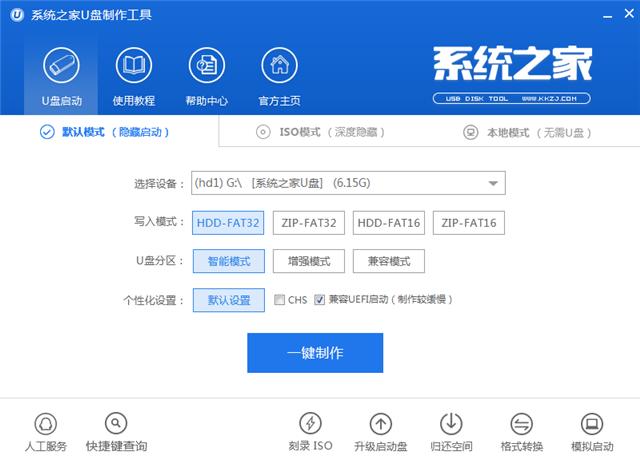 U盤重裝win8示例2 這時候會出現一個警告提示,如果你備份好了U盤內的數據,就點擊確定,我們執行下一步操作。 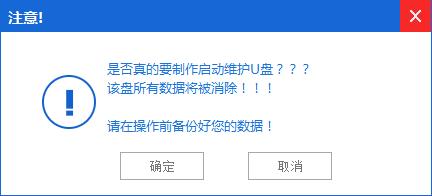 U盤重裝win8示例3 然后進入制作啟動U盤的過程,大約需要幾分鐘時間,耐心等待即可。在中途不要有任何的操作,以保證制作U盤啟動盤過程的流暢性。 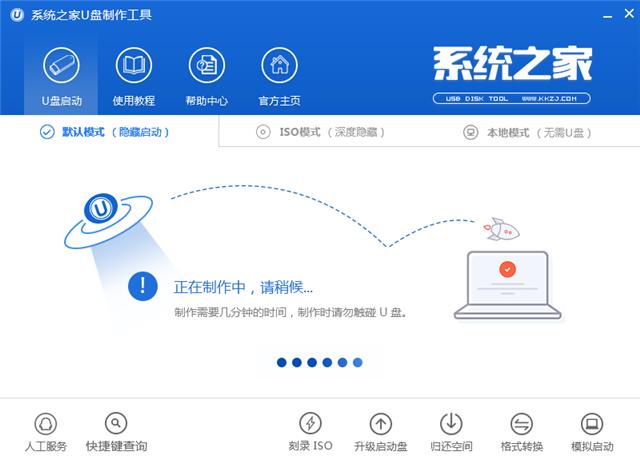 U盤重裝win8示例4 U盤重裝win8第二步: 把制作好的啟動盤插入電腦,重啟后按下啟動快捷鍵,選擇【01】進入pe系統。 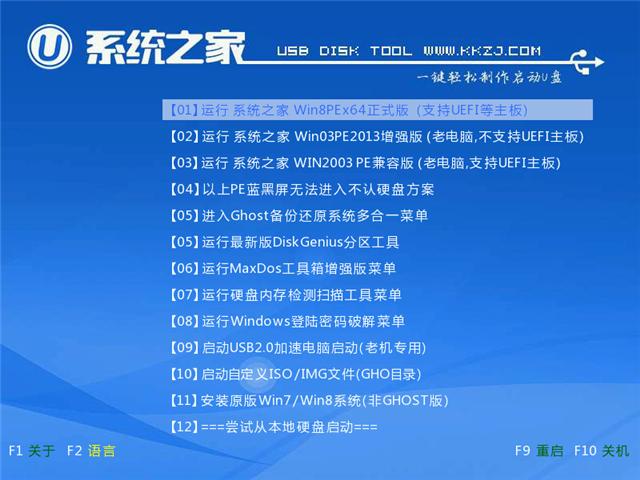 U盤重裝win8示例5 進入pe界面后,在桌面上彈出的備份還原工具選擇下載好的windows8系統鏡像,點擊確定后執行下一步。 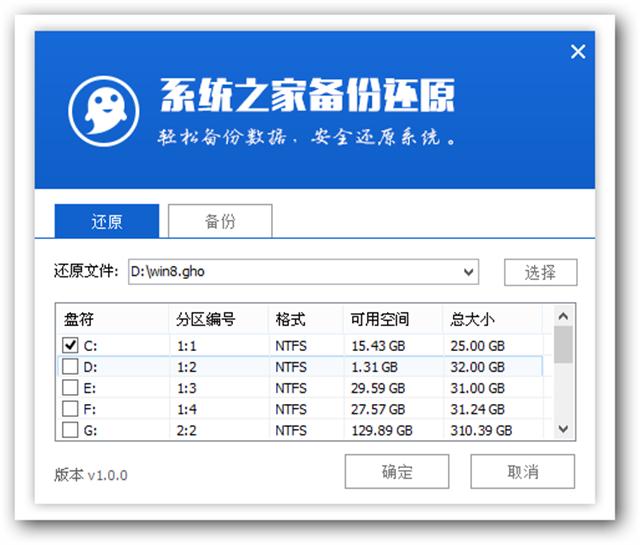 U盤重裝win8示例6 在彈出的提示框中選擇是即可。 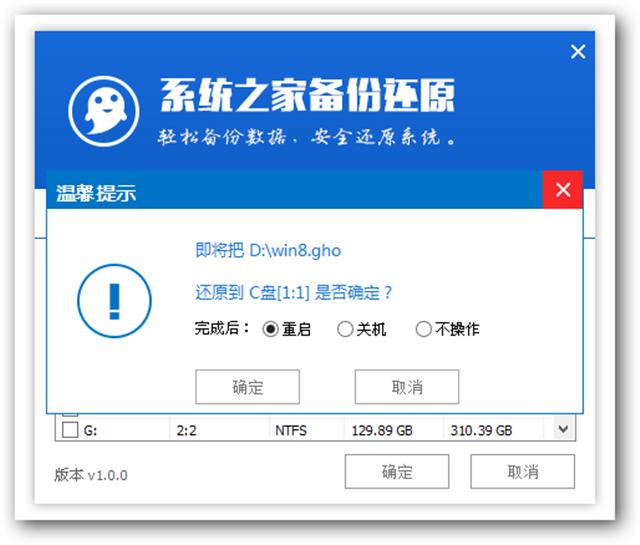 U盤重裝win8示例7 接著PE裝機工具就自動進行Ghost備份還原了,請耐心等待。 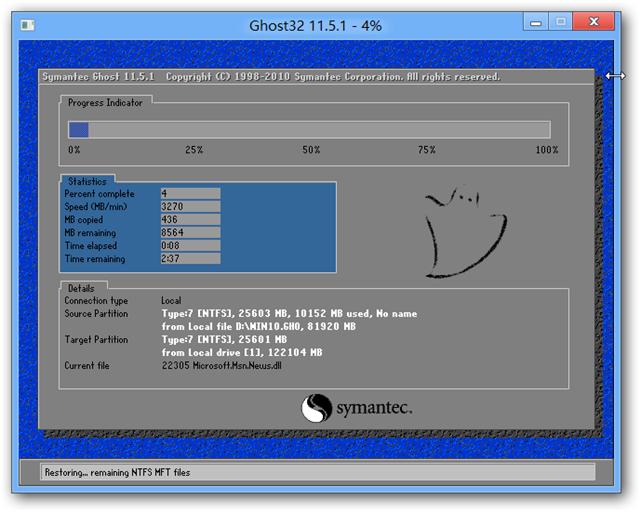 U盤重裝win8示例8 第三步: 下面就是重裝windows系統過程,這里以旗艦版windows8系統重裝過程進行展示。 重裝原版windows8過程無需操作,您只要耐心等待看著就可以了。 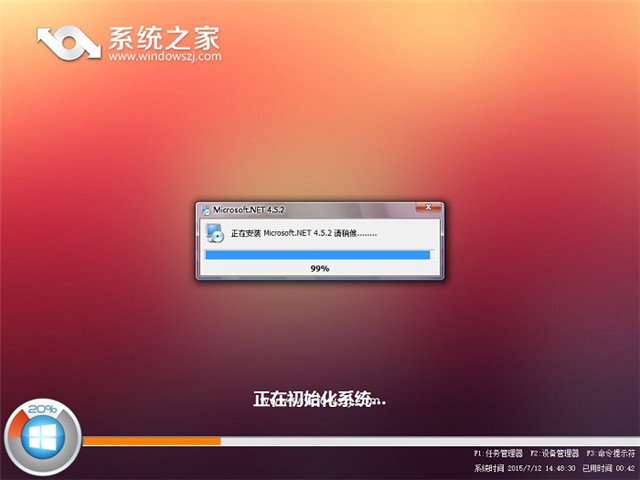 U盤重裝win8示例9 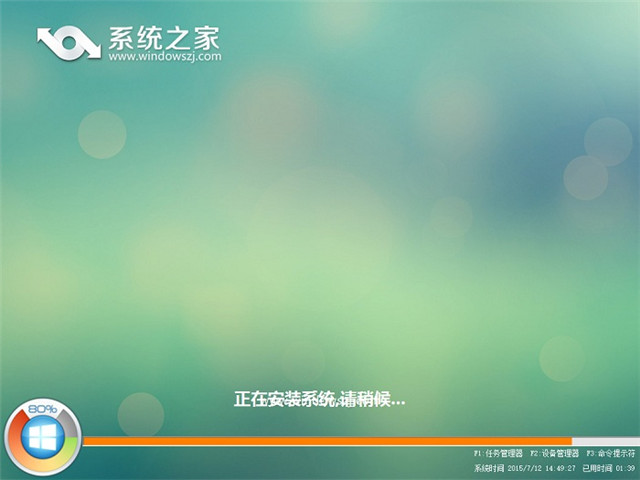 U盤重裝win8示例10 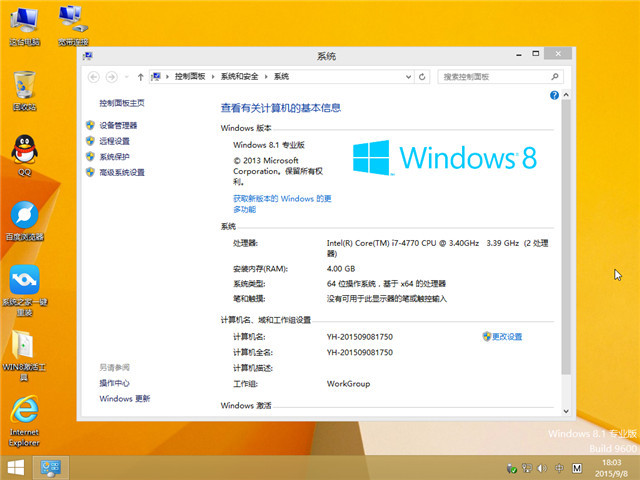 U盤重裝win8示例11 U盤有USB接口,是USB設備。如果操作系統是WindowsXP/Vista/Win7/Linux/PrayayaQ3或是蘋果系統的話,將U盤直接插到機箱前面板或后面的USB接口上,系統就會自動識別。 |
溫馨提示:喜歡本站的話,請收藏一下本站!